Kako znova namestiti macOS
Za ponovno namestitev operacijskega sistema Mac uporabite macOS Recovery.
Zaženite iz macOS Recovery
Ugotovite, ali uporabljate Mac z Apple silicijem, nato sledite ustreznim korakom:
Jabolčni silicij
Vklopite računalnik Mac in še naprej pritiskajte in držite tipko gumb za vklop dokler ne vidite okna z zagonskimi možnostmi. Kliknite ikono zobnika z oznako Možnosti, nato kliknite Nadaljuj.
procesor Intel
Prepričajte se, da ima vaš Mac povezavo z internetom. Nato vklopite svoj Mac in takoj pritisnite in držite Ukaz (⌘) -R dokler ne vidite logotipa Apple ali druge slike.
Če ste pozvani, da izberete uporabnika, za katerega poznate geslo, izberite uporabnika, kliknite Naprej in vnesite njegovo skrbniško geslo.
Ponovno namestite macOS
V oknu pripomočkov v obnovitvi macOS izberite Ponovna namestitev macOS, nato kliknite Nadaljuj in sledite navodilom na zaslonu.
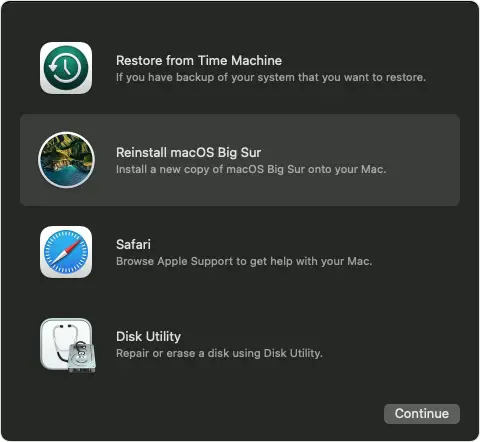
Med namestitvijo upoštevajte te smernice:
- Če namestitveni program zahteva odklepanje vašega diska, vnesite geslo, s katerim se prijavite v svoj Mac.
- Če namestitveni program ne vidi vašega diska ali piše, da ga ni mogoče namestiti v računalnik ali na nosilec, boste morda morali izbriši svoj disk prvi.
- Če vam namestitveni program ponuja izbiro med namestitvijo na Macintosh HD ali Macintosh HD - Podatki, izberite Macintosh HD.
- Dovolite, da se namestitev dokonča, ne da bi vaš Mac spal ali zaprl pokrov. Vaš Mac se lahko znova zažene in večkrat prikaže vrstico napredka, zaslon pa je lahko prazen nekaj minut naenkrat.
Po končani namestitvi se lahko vaš Mac znova zažene v pomočnika za nastavitev. Če ste prodajo, trgovanje ali podarjanje vašega Maca, pritisnite Command-Q, da zaprete pomočnika, ne da bi dokončali nastavitev. Nato kliknite Shut Down. Ko novi lastnik zažene Mac, lahko za dokončanje nastavitve uporabi lastne podatke.
Druge možnosti namestitve macOS
Ko namestite macOS iz programa Recovery, dobite trenutno različico nazadnje nameščenega macOS, z nekaj izjemami:
- Na računalniku Mac s sistemom Intel: če uporabljate Shift-Option-Command-R med zagonom vam je na voljo macOS, ki ste ga dobili z računalnikom Mac, ali najbližja različica, ki je še na voljo. Če uporabljate Option-Command-R med zagonom vam v večini primerov ponudijo najnovejši macOS, ki je združljiv z vašim Macom. V nasprotnem primeru vam je na voljo macOS, ki ste ga dobili z računalnikom Mac, ali najbližja različica, ki je še na voljo.
- Če ste ravnokar zamenjali logično ploščo Mac, vam bo morda na voljo samo najnovejši macOS, ki je združljiv z vašim Macom. Če ste izbrisali celoten zagonski disk, vam bo morda na voljo le macOS, ki ste ga dobili z računalnikom Mac, ali najbližja različica, ki je še na voljo.
Te metode lahko uporabite tudi za namestitev macOS, če je macOS združljiv z vašim računalnikom Mac:
- Uporabite App Store za prenos in namestite najnovejši macOS.
- Uporabite App Store ali a web brskalnik za prenos in namestite starejši macOS.
- Uporabite bliskovni pogon USB ali drugo sekundarno glasnost ustvarite zagonski namestitveni program.


